
Glauben Sie uns, wir waren dort.
Zum Glück gibt es eine Möglichkeit, die Autokorrektur in OS X Yosemite zu deaktivieren. Mit dieser Anleitung zeigen wir Ihnen wie.
Verwandt
- So kombinieren Sie PDF-Dateien unter Windows, macOS oder im Internet
- So laden Sie macOS 14 Sonoma herunter
- Dieser kritische Exploit könnte es Hackern ermöglichen, die Abwehrmaßnahmen Ihres Mac zu umgehen
Beachten Sie jedoch, dass diese Erklärung die Schritte beschreibt, die Sie unternehmen müssen, um dies zu erreichen, während Sie Mac OS X Yosemite, Apples neueste Version seines Desktop-Betriebssystems, verwenden. Daher können die Schritte, die Sie bei der Verwendung früherer Versionen von OS X ausführen müssen, von Version zu Version unterschiedlich sein. Du wurdest gewarnt.
Empfohlene Videos
So deaktivieren Sie die Autokorrektur in Mac OS X Yosemite
Schritt 1: Öffnen Sie Spotlight, indem Sie auf das Lupensymbol in der oberen rechten Ecke Ihres Desktops klicken.
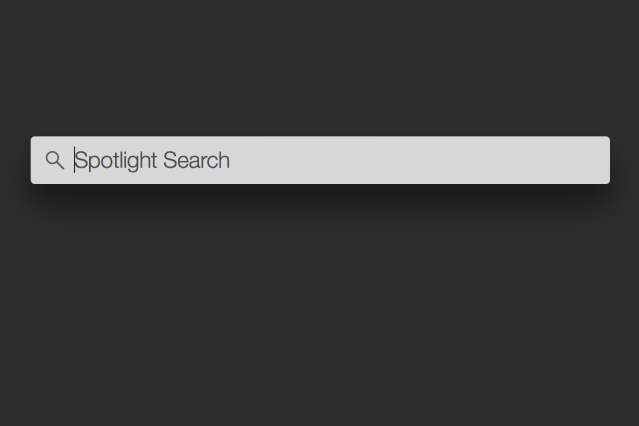
Schritt 2: Geben Sie „Tastatur“ ein und klicken Sie auf das erste angezeigte Ergebnis. Dadurch gelangen Sie zu den Tastatureinstellungen von Yosemite im Systemeinstellungsmenü.
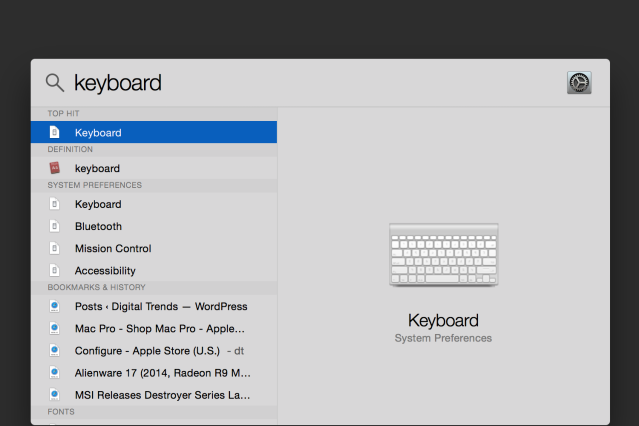
Schritt 3: Klicken Sie oben im Fenster auf die Registerkarte „Text“ und deaktivieren Sie das Kontrollkästchen „Rechtschreibung automatisch korrigieren“.
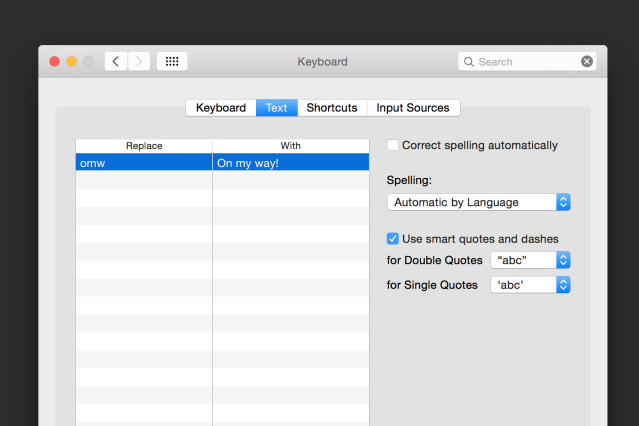
Du bist fertig! Sie müssen nicht auf „OK“, „Übernehmen“ oder ähnliches klicken. Sobald Sie das Kontrollkästchen deaktivieren, versucht OS X nicht mehr, Ihre Rechtschreibung zu korrigieren. Sie können das Tastaturmenü schließen und wie gewohnt Ihrer Arbeit nachgehen.
Empfehlungen der Redaktion
- Öffentliche Beta-Rezension von macOS Sonoma: mehr als nur Bildschirmschoner
- Wie macOS Sonoma Widgets reparieren oder sogar noch schlimmer machen könnte
- Bekommt mein Mac macOS 14?
- Dieser geheime Samsung-Laptop könnte ChromeOS mit DeX verschmelzen
- So verwenden Sie iMessage unter Windows
Werten Sie Ihren Lebensstil aufDigital Trends hilft Lesern mit den neuesten Nachrichten, unterhaltsamen Produktrezensionen, aufschlussreichen Leitartikeln und einzigartigen Einblicken, den Überblick über die schnelllebige Welt der Technik zu behalten.




